Algumas telas de cadastro do Linx Big, como Clientes, Fornecedores, Produtos, Fabricante, Contas a Pagar..., permitem que seja emitido um relatório de determinados campos selecionados, com os itens filtrados na tela.
Neste artigo será utilizado como exemplo a tela de Cadastro de Produtos, porém o processo é o mesmo com as demais no qual esse recurso é encontrado.
Com a tela aberta, primeiramente filtre os itens a serem impressos, na tela de produtos por exemplo, o filtro pode ser feito por Grupo, Fabricante, Especificação, Caderno de Ofertas, Descrição, Barras, dentre outros.
Após selecionar o tipo de filtro ![]() clique em
clique em ![]() para que a mesma seja feita.
para que a mesma seja feita.
Com os itens filtrados na tela,![]() clique no botão
clique no botão ![]() , ou na tecla de atalho F9, marque a opção "Montar Relatório" e em seguida no botão
, ou na tecla de atalho F9, marque a opção "Montar Relatório" e em seguida no botão ![]() .
.

Figura 01 - Montagem de Relatórios
Selecione os campos desejados e ![]() clique em
clique em ![]() ou pela tecla de atalho F3 para visualizar relatório.
ou pela tecla de atalho F3 para visualizar relatório.

Figura 02 - Escolha dos Campos para Impressão
A ordem dos campos no relatório, segue a ordem os itens selecionados, por isso para mudar algum de posição, selecione-o e ![]() clique nos botões
clique nos botões ![]() ou
ou ![]() para altera-lo de posição conforme a necessidade.
para altera-lo de posição conforme a necessidade.
O opção anterior "Relatório de Estoque por Filiais" traz um relatório já pronto, do estoque de cada produto filtrado em cada filial.
Algumas telas do Linx Big, possuem o botão ![]() , e com ele pode-se montar relatórios com os campos desejados, e também imprimir relatórios já prontos, que no caso da tela de produtos é o "Relatório de Estoque por Filiais", outras telas como o Contas a Pagar oferecem a opção de relatórios, por exemplo, SubTotal por Fornecedor e SubTotal por Vencimento.
, e com ele pode-se montar relatórios com os campos desejados, e também imprimir relatórios já prontos, que no caso da tela de produtos é o "Relatório de Estoque por Filiais", outras telas como o Contas a Pagar oferecem a opção de relatórios, por exemplo, SubTotal por Fornecedor e SubTotal por Vencimento.
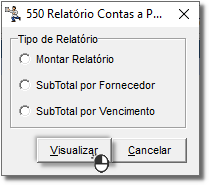
Figura 03 - Relatório Contas a Pagar